如何批量生产Word文档
Word教程26
这篇文章给大家分享的word技巧是关于如何批量生产Word文档的word使用技巧,文章将通过图文并茂的形成为您讲解如何批量生产Word文档的word操作技巧,希望这篇如何批量生产Word文档的word文档排版技巧能够帮助到您。
·新建一个文件夹,在文件夹下再新建一个空白Word文档。
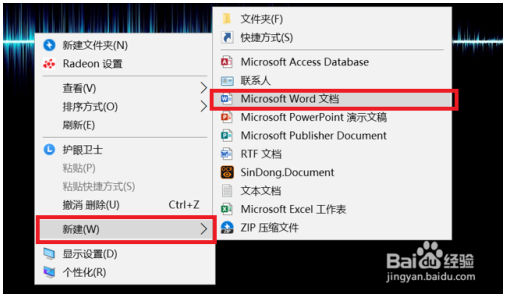
·打开Word文档,在Word文本中输入需要建立的文档名称。
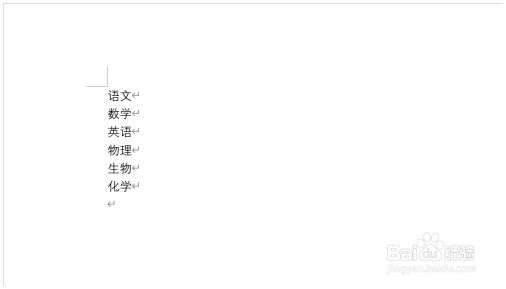
·在“视图”选项卡中选择“大纲”。

·全选文本内容。
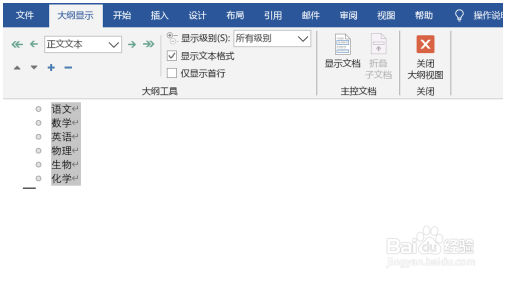
·在“大纲显示”中,选择“正文文本”中的“1级”。
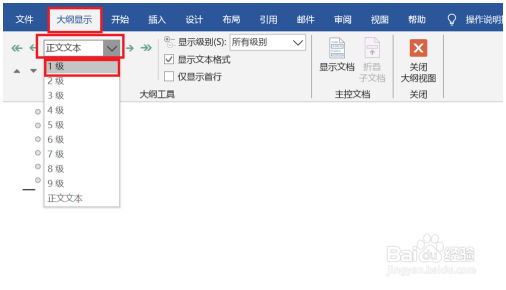
·在“大纲显示”点击“显示文档”,单击“创建”。
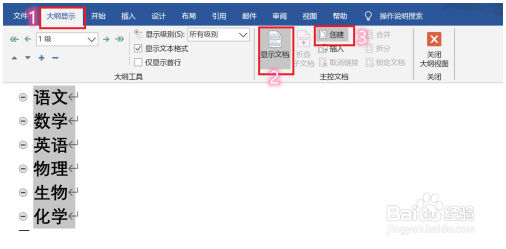
·点击“关闭大纲视图”。

·保存并关闭Word文档,在相应的文件夹下可以找到已经创立的新的Word文档。

·总结
·1.新建一个文件夹,在文件夹下再新建一个空白Word文档。
·2.打开Word文档,输入需要建立的文档名称。
·3.选择“视图”-“大纲”。
·4.全选文本,选择“大纲显示”-“正文文本”-“1级”。
·5.选择“大纲显示”-“显示文档”-“创建”。
·6.关闭大纲视图。
·7.保存并关闭Word文档,新的Word文档在新建文件夹内。
以上内容是word教程网为您精心整理的如何批量生产Word文档word基础使用教程,里面包括有部分word排版教程,word文档教程,word表格教程等内容,希望这篇如何批量生产Word文档能够帮助您快速学习word的使用和操作。